萝卜系统Word文档中如何创建图表
更新日期:2018-03-12 作者:绿茶系统下载 来源:www.chenhaiying.cn
Word文档中如何创建图表
第1步,打开Word2010文档窗口,切换到“插入”功能区。在“插图”分组中单击“图表”按钮,如图2011041401所示。

图2011041401 单击“图表”按钮
第2步,打开“插入图表”对话框,在左侧的图表类型列表中选择需要创建的图表类型,在右侧图表子类型列表中选择合适的图表,并单击“确定”按钮,如图2011041402所示。
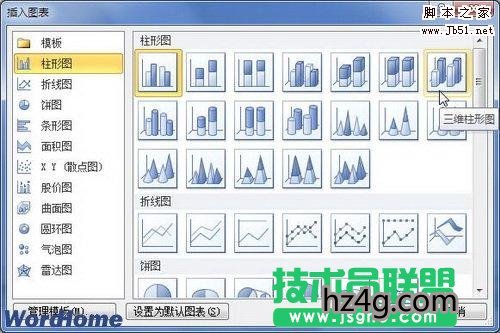
图2011041402 选择图表类型
第3步,在并排打开的Word窗口和Excel窗口中,用户首先需要在Excel窗口中编辑图表数据。例如修改系列名称和类别名称,并编辑具体数值。在编辑Excel表格数据的同时,Word窗口中将同步显示图表结果,如图2011041403所示。

图2011041403 编辑Excel数据
第4步,完成Excel表格数据的编辑后关闭Excel窗口,在Word窗口中可以看到创建完成的图表,如图2011041404所示。

win7系统推荐
- 08-10绿茶GHOST Win7x86 电脑城旗舰版 2021V09(无需激活)
- 08-10绿茶GHOST WIN7 X64 电脑城旗舰版 V202109(免激活)
- 07-18绿茶GHOST WIN7 X64 好用旗舰版 2021年08月(激活版)
- 07-18绿茶GHOST Win7x86 全新旗舰版 v2021年08月(激活版)
- 06-11绿茶系统GHOST WIN7 X64位 极速旗舰版 v2021年07月(免激活)
- 06-11绿茶系统GHOST Win7x86 全新旗舰版 2021V07(绝对激活)
- 05-11绿茶系统GHOST Win7x86 快速旗舰版 v2021.06(激活版)
- 05-11绿茶系统GHOST WIN7 X64 最新旗舰版 2021V06(永久激活)
- 04-14绿茶系统GHOST WIN7 X64 极速旗舰版 V2021年05月(完美激活)
- 04-14绿茶系统GHOST Win7x86 推荐旗舰版 V202105(绝对激活)
- 03-15绿茶系统GHOST Win7x86 推荐旗舰版 v202104(无需激活)
- 03-15绿茶系统GHOST WIN7 X64位 稳定旗舰版 v2021.04月(自动激活)
win10系统排行
- 绿茶系统Ghost Win10 X64位 快速安装版V201804(自动激活)
- 绿茶系统Ghost Win10x86 全新专业版 V2019年11月(自动激活)
- 绿茶系统 Ghost Win10 X32位 企业版 v2018.10 (激活版)
- 绿茶系统Ghost Win10 32位 纯净标准版2016.12(自动激活)
- 绿茶系统Ghost Win10x86 全新专业版 2018.12(免激活)
- 绿茶系统Ghost Win10 (64位) 超纯专业版 v202003(永久激活)
- 绿茶系统Ghost Win10 64位 娱乐装机版 2019.11
- 绿茶系统Ghost Win10x86 精选专业版 v2020.08(免激活)
- 绿茶系统Ghost Win10 x32 极速装机版V2016.10月(自动激活)
- 绿茶系统Ghost Win10 x64 家庭专业版 2019.08(绝对激活)
- 绿茶系统Ghost Win10x86 特别专业版 v201905(永久激活)
- 绿茶系统Ghost Win10 X64 永久激活 专业版 v2018.11
- 绿茶Ghost Win10x86 全新专业版 v202109(永久激活)
绿茶文章资讯推荐
- u卫士系统XP系统无法读取u盘的解决设置方法
- u深度系统安装XP系统电脑公司特别版sp3的方法
- 主编细说win10pC版全面进化Cute版《开心oL》今日正式内测的方法?
- 懒人系统如何选择合适的电脑机箱
- u当家系统win7系统AppleMobileDevice无法启动的两种解决办法
- 小编解答win10系统查看onedrive空间免费容量大小的问题?
- 云骑士系统excel2016如何插入折线图
- 图文详解win10系统连接网络提示缺少套接字注册表项的教程?
- 老司机细说win10系统玩不了红警2的步骤?
- 999宝藏网系统xp系统一键重装最好的软件介绍
- 萝卜家园演示win10一周年更新版成为绝对王者:已占windows10总体
- 大师解答win10系统下无法打开exe格式电子书提示无法显示此页的技
- 笔者处理win10系统运行侠盗飞车圣安地列斯出错的教程?